Scurgerea în lumea programării Python este o aventură interesantă, care vă permite să explorați și să creați proiecte, de la scripturi simple la aplicații web complexe. Dar uneori, pentru o curățare a sistemului sau pentru a instala o altă versiune, poate fi necesar să dezinstalați complet Python de pe computerul tău Windows.
Eliminarea Python de pe computer nu este la fel de simplă precum a face clic pe „dezinstalează”. Există mai mulți pași de urmat, iar omiterea chiar și a unuia poate lăsa fișiere reziduale pe sistemul dumneavoastră. Iată cum să dezinstalați complet Python de pe computerul dvs. Windows, lăsându-l curat și pregătit pentru orice urmează.

Locați-vă Instalare Python
Primul pas este să găsiți unde este instalat Python pe computer. Puteți găsi calea de instalare tastând where python în Prompt de comandă.
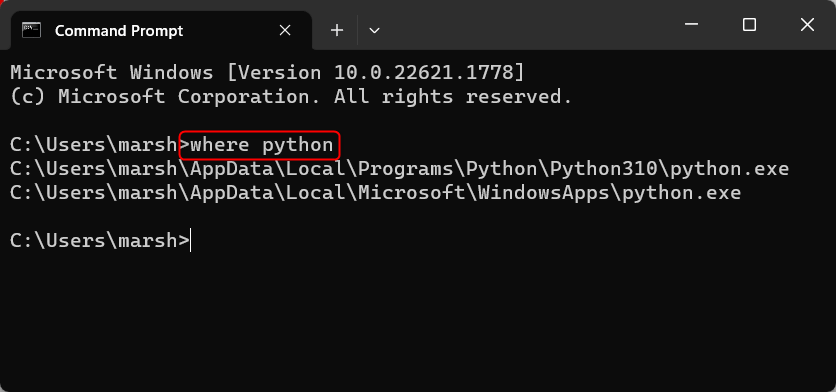
Este normal să vezi Python instalat în mai multe locații și, de obicei, se datorează modului în care sunt instalate diferite versiuni și distribuții de Python. Amintiți-vă căile fișierelor, deoarece veți avea nevoie de ele în scurt timp.
Cum sădezinstalați Pythonmodel h2>
Pentru a dezinstala Python, porniți din aplicația Setări.
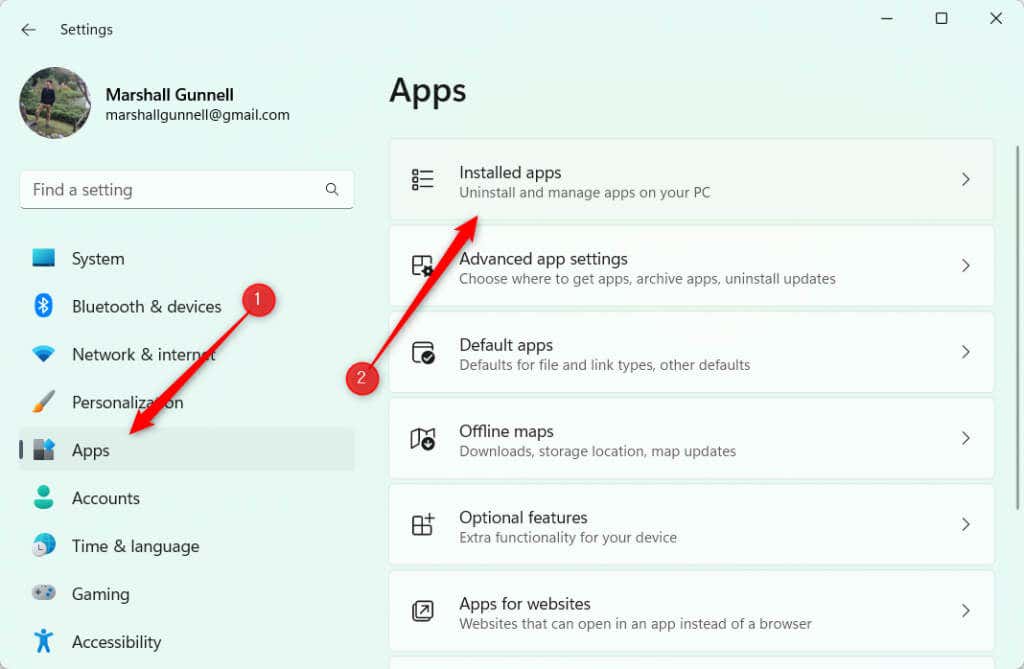
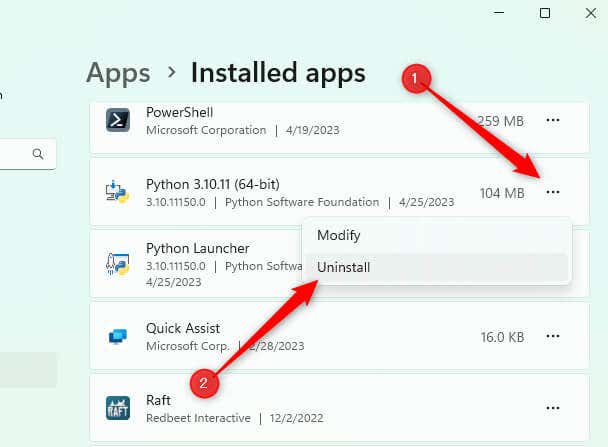
Dezinstalarea va începe și nu va dura prea mult pentru a se finaliza. Dacă este necesar, repetați acești pași pentru orice alte aplicații Python, cum ar fi Python Launcher.
După ce dezinstalați Python, întoarceți-vă la linia de comandă și executați din nou comanda where python. Dacă se returnează o cale de fișier care conține Python, aceasta nu este complet dezinstalată.
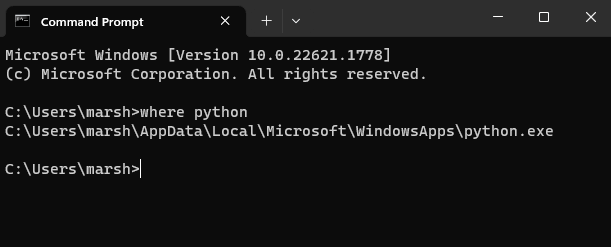
În cazul nostru, a rămas ceva în calea fișierului AppData\Local\Microsoft\WindowsApps. Acest lucru se datorează faptului că programul de instalare Python pe Windows configurează executabilul Python în această cale atunci când selectați opțiunea „Adăugați Python la PATH” în timpul instalării.
În File Explorer, avem două fișiere: python.exeși python3.exe.
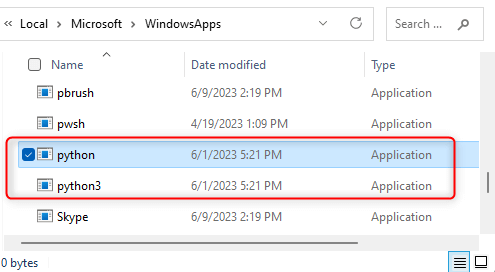 .
.
Să le ștergem.
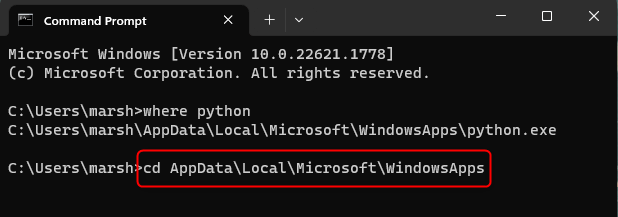
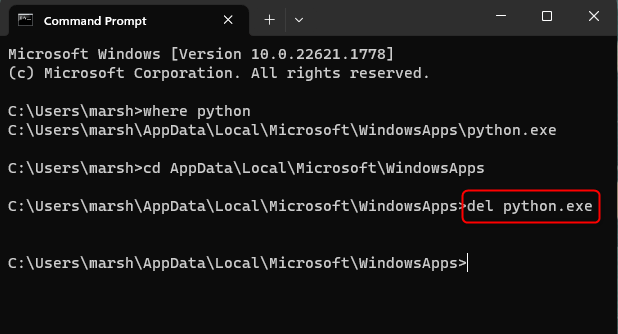
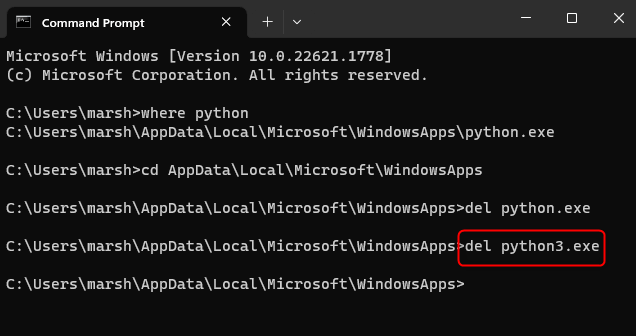
Acum au fost dezinstalate cu succes. Puteți verifica din nou dacă sunteți în clar rulând din nou where python. Dacă se returnează INFO: Nu s-au putut găsi fișiere pentru modelele date, atunci Python este complet dezinstalat de pe computer.
Ștergeți pachetele dvs. Pip
Când dezinstalați Python utilizând procesul standard de dezinstalare, acesta nu elimină automat pachetele pip pe care le-ați instalat. Aceste pachete sunt stocate într-un director separat care nu este șters în timpul dezinstalării.
Puteți șterge pachetele pip deschizând File Explorer și navigând la AppData\Local\Porgrams. Veți vedea un dosar numit „Python.”Faceți clic dreapta pe acest dosar și faceți clic pe pictograma coș de gunoi din meniul contextual pentru a-l șterge.
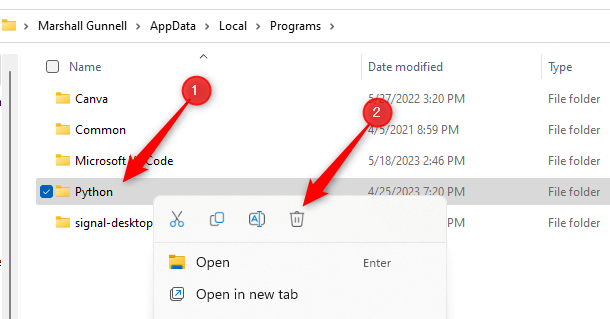
Dacă nu ștergeți acest dosar, veți avea aceleași pachete pip când reinstalați Python.
A Fresh Slate
Nu uitați, nu este vorba doar despre dezinstalarea Python principală - nu uitați de acele fișiere Python și Python3 care tind să rămână în folderul WindowsApps și de cele mai multe ori trecute cu vederea Pachete Pip amplasate în propriul director. . Asigurarea că aceste elemente sunt, de asemenea, îndepărtate este crucială pentru o dezinstalare completă.
Și iată-l: o epurare completă a Python. Acum, computerul dvs. este pregătit pentru orice urmează: o curățare a sistemului, o nouă instalare Python sau un limbaj de programare nou-nouț.
.